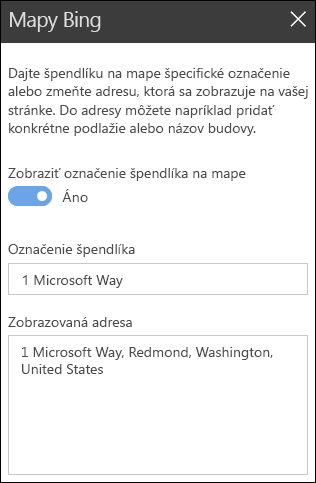Keď pridávate modernú stránku na lokalitu, pridávate a prispôsobujete webové časti, ktoré sú stavebnými prvkami vašej stránky.
Tento článok popisuje webovú časť Mapy Bing, ktorá umožňuje zobraziť mapu na stránke.
Poznámka: Webová časť Mapy Bing nie je k dispozícii v SharePoint Server 2019.
Webová časť Mapy Bing sa používa na pridávanie máp na stránku. Stačí zadať adresu alebo známy názov a mapa sa zobrazí. Môžete si vybrať rôzne typy máp, napríklad cestnú mapu alebo letecký pohľad. Okrem toho môžete zmeniť aj úroveň priblíženia alebo dať špendlíku na mape popisný názov.
Pridanie mapy Bing
-
Ak ešte nie ste v režime úprav, kliknite na položku Upraviť v pravej hornej časti stránky.
-
Ukážte myšou nad alebo pod existujúcu webovú časť alebo pod oblasťou názvu kliknite na položku

-
Kliknutím na položku Pridať názov zadajte názov mapy.
-
Do vyhľadávacieho poľa zadajte adresu a kliknite na položku

-
Vyberte zobrazenie Cesty, Letecký pohľad alebo Streetside a vyberte predvolené zobrazenie mapy. V prípade leteckého pohľadu si tiež môžete vybrať, či sa majú alebo nemajú zobrazovať označenia pre všetky mestá, ulice atď.
Poznámka: V niektorých umiestneniach nie je podporované zobrazenie streetside.
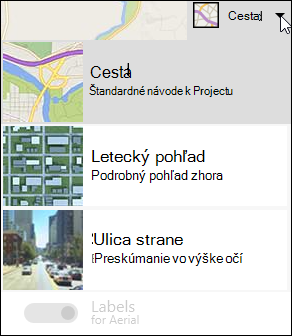
-
Ak chcete zmeniť úroveň priblíženia mapy, kliknite na položku + alebo - v ľavom hornom rohu mapy.
-
Na paneli s nástrojmi na pravej strane vyberte, či chcete zobraziť označenie špendlíka na mape. Ak áno, zadajte text, ktorý sa má zobraziť v poli Pripnúť označenie . Môžete tiež zmeniť text adresy zobrazenej na mape v poli Adresa na zobrazenie .